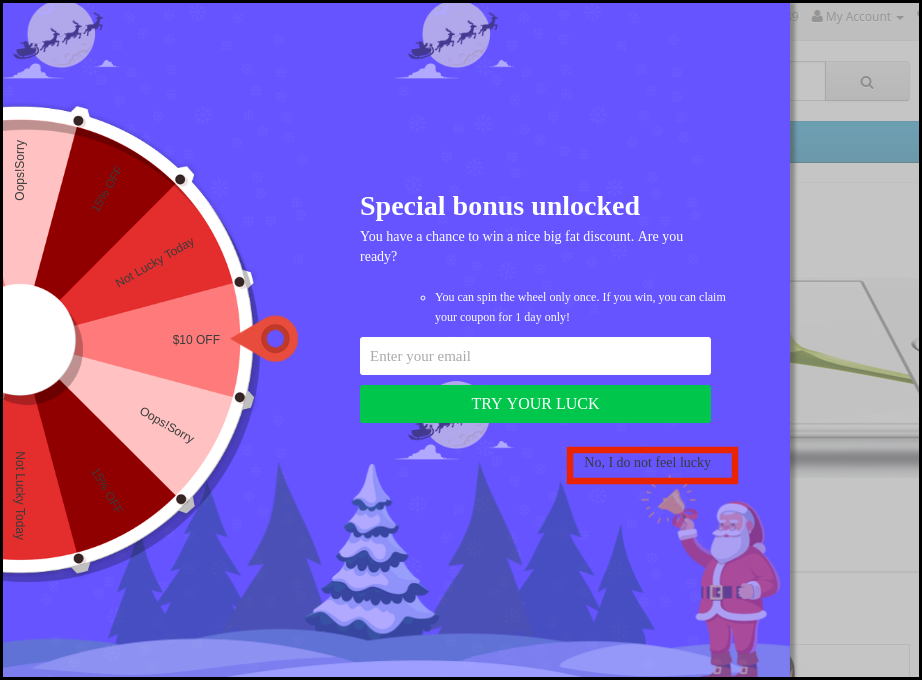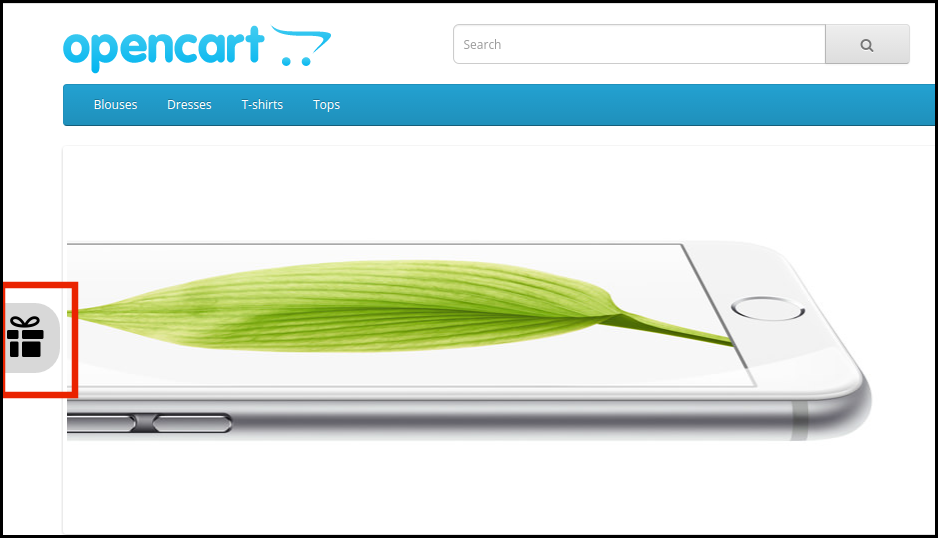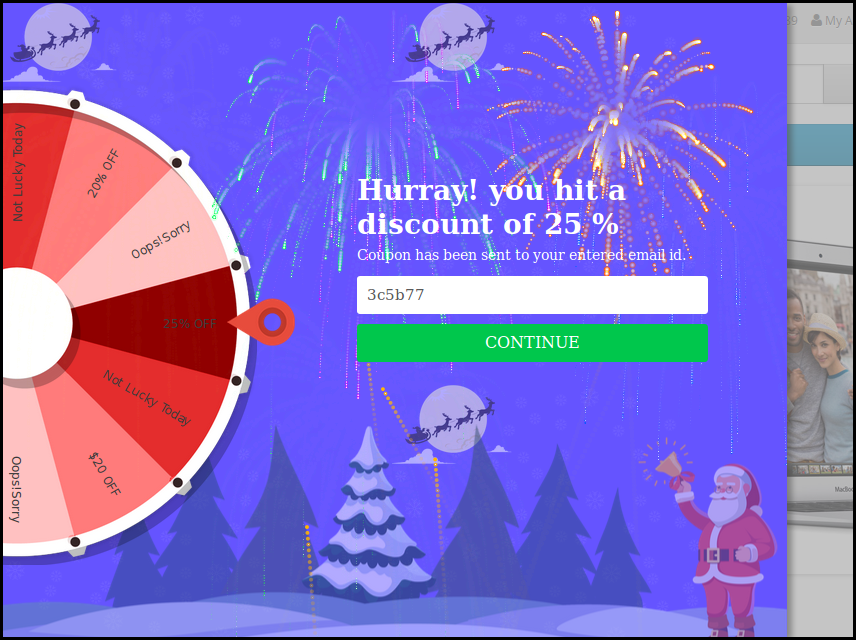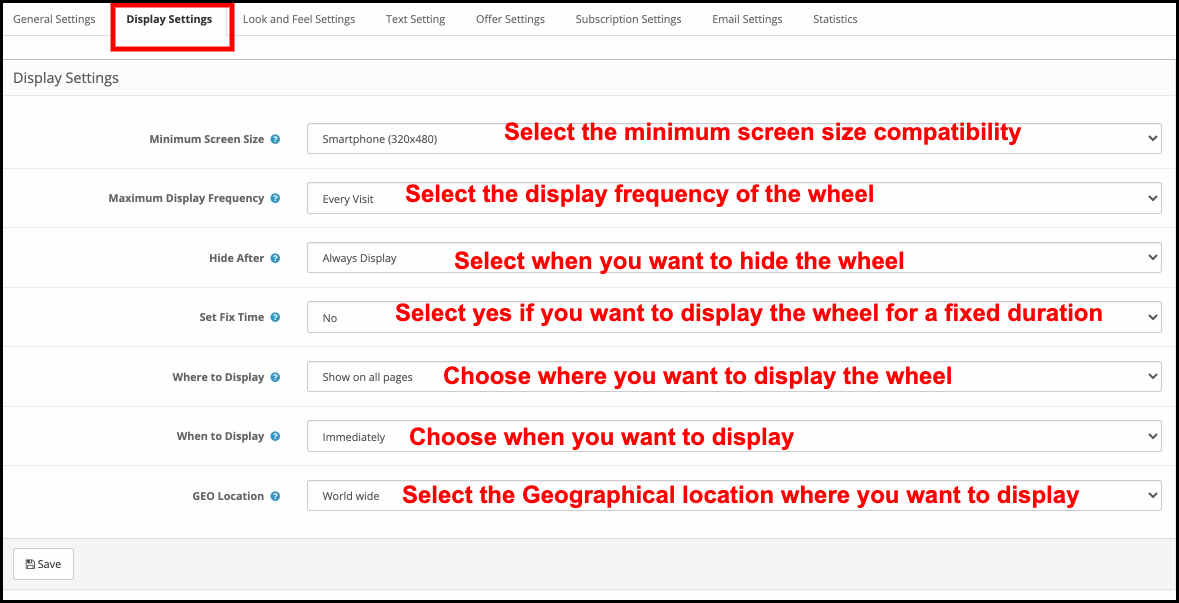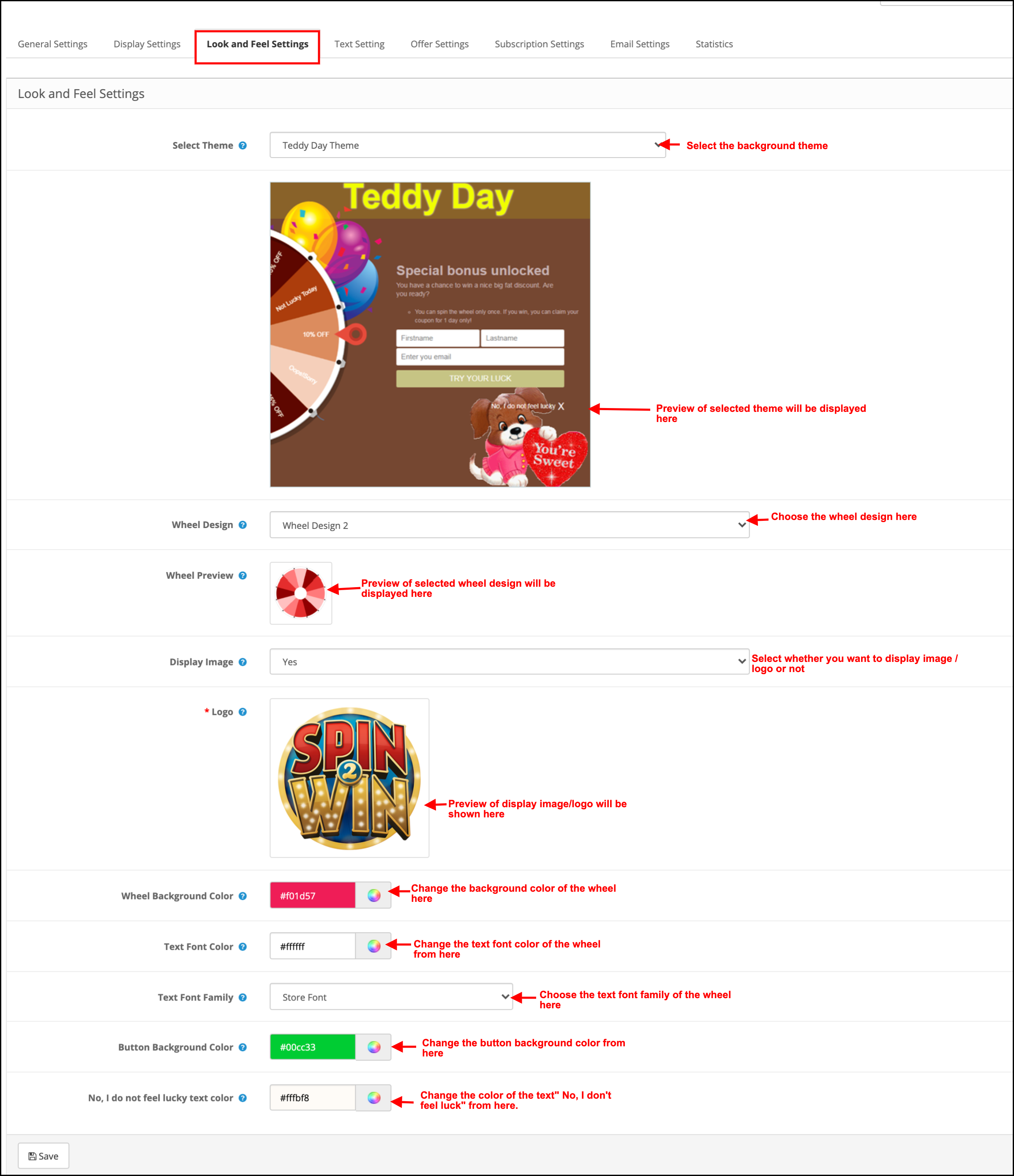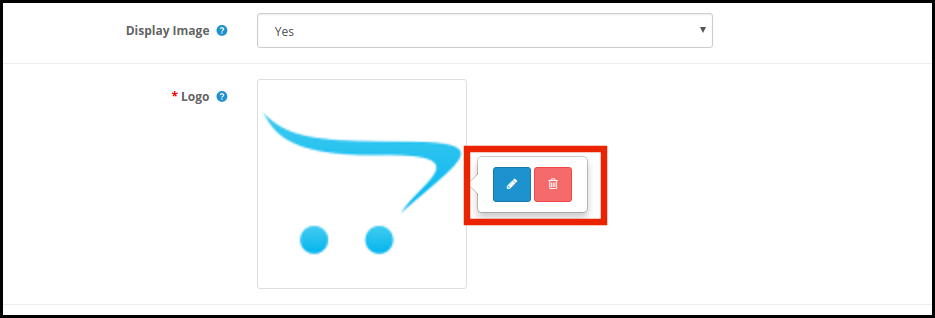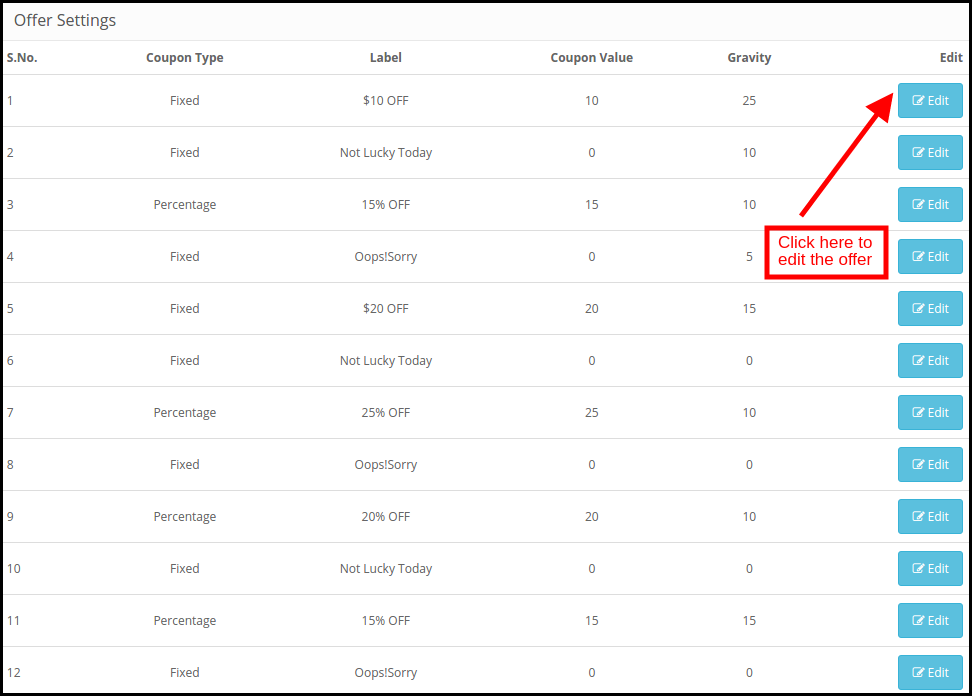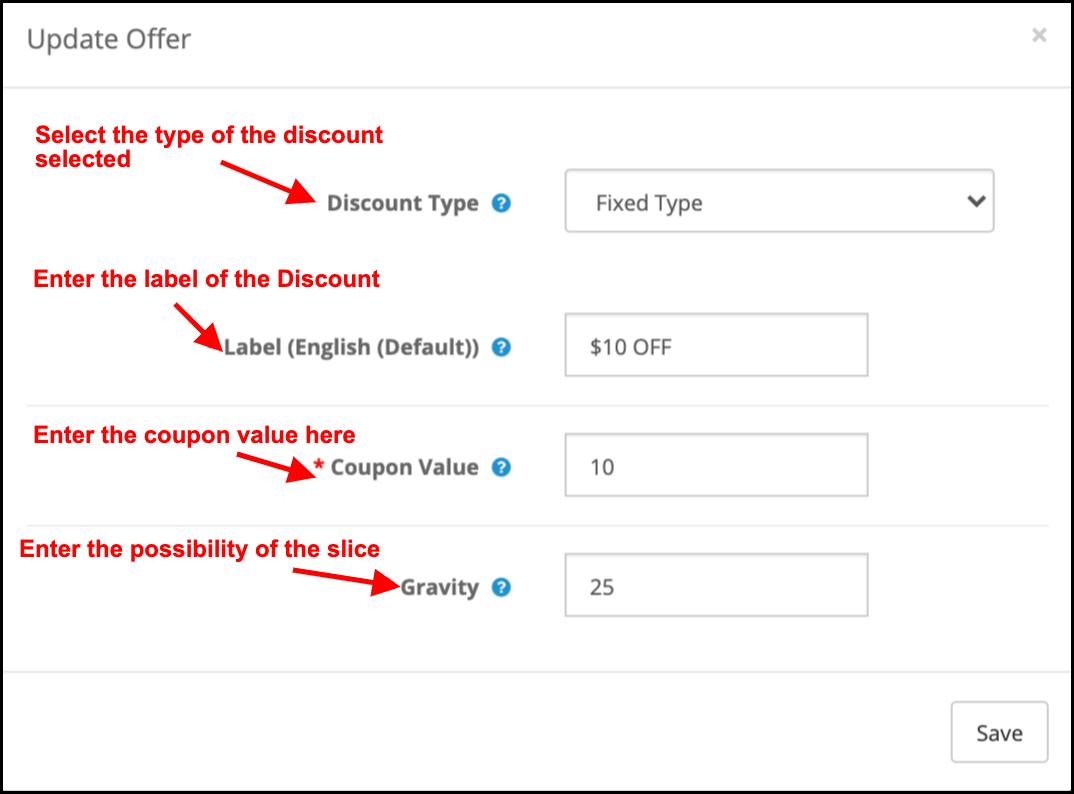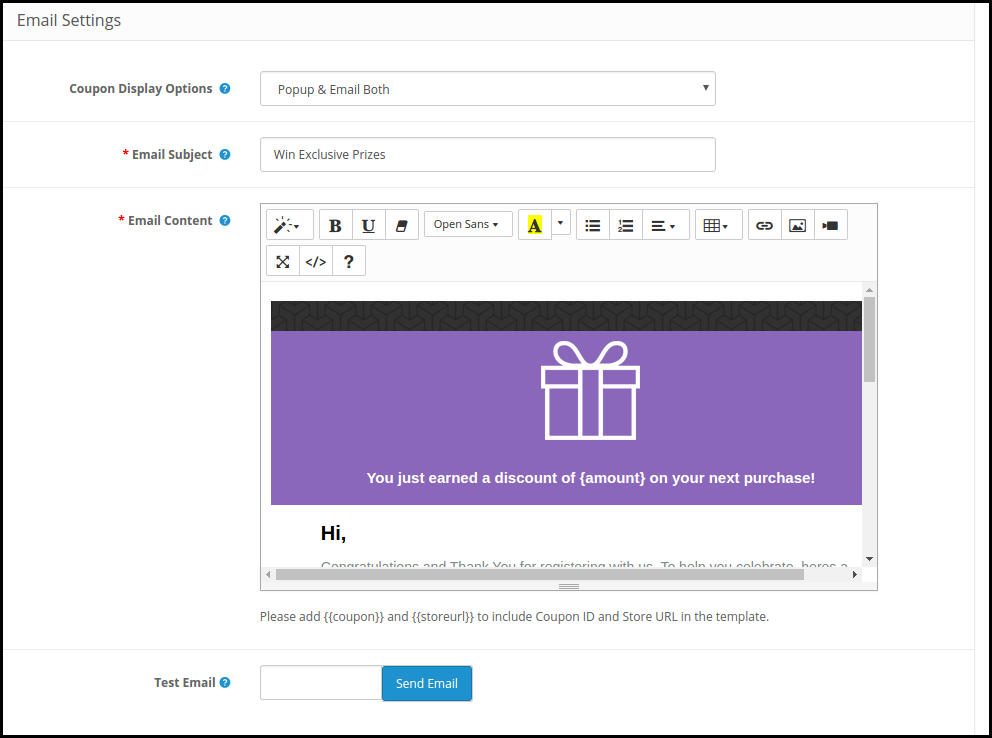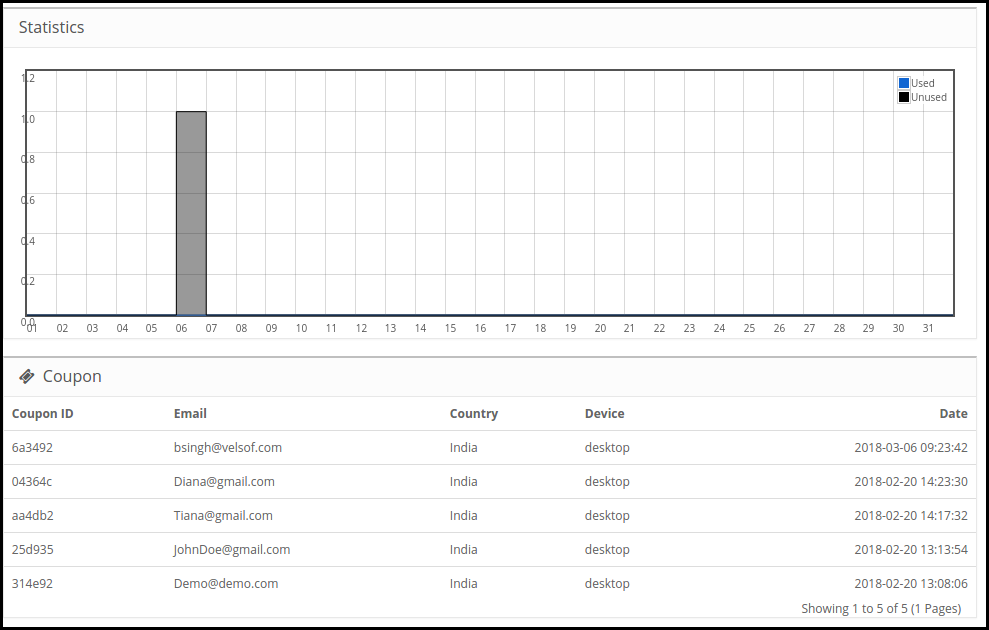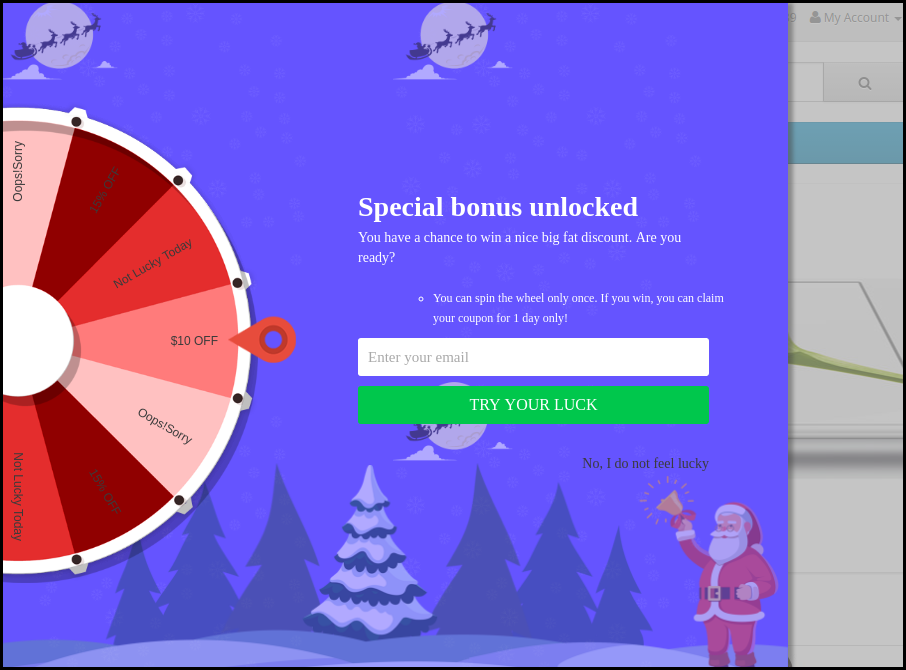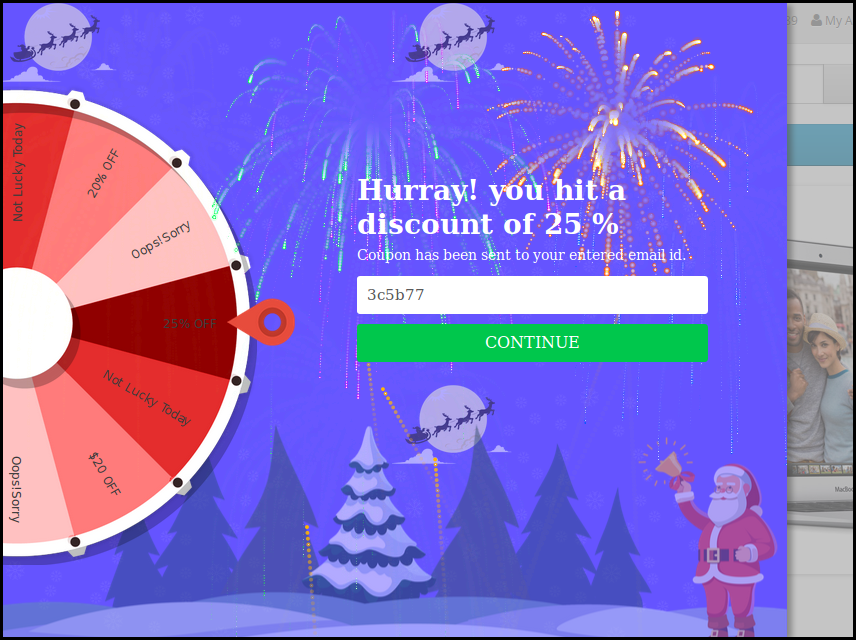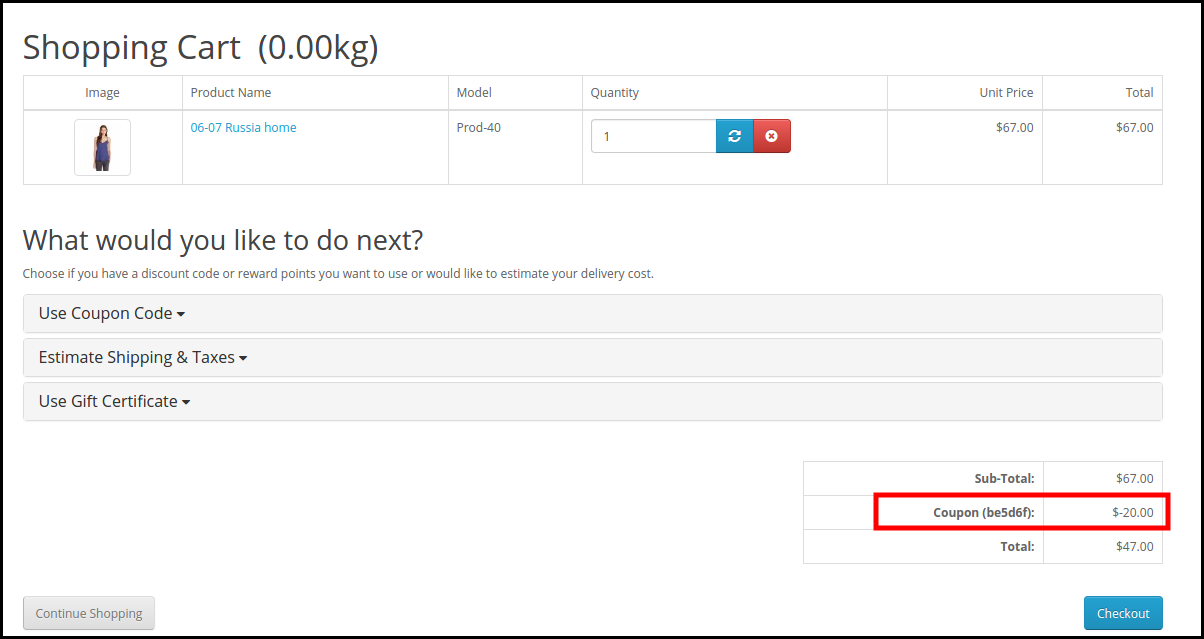1.0 Introducción
Extensión OpenCart Spin and Win Permita que el administrador de la tienda OpenCart incorpore una ventana emergente gamificada en el front-end del sitio web. El módulo emergente interactivo OpenCart es una de las formas de olvidarse de la molesta ventana emergente de suscripción que ofrece un descuento del 10% a cambio del ID de correo electrónico de los clientes. En cambio, el módulo OpenCart Spin and Win Exit Popup de Knowband agrega una forma divertida de recopilar la identificación de correo electrónico de los clientes. Los clientes deben ingresar sus ID de correo electrónico y girar la ruleta para ganar regalos o descuentos. Wheelio parece ser una forma genuina de ganar a lo grande y hacer un trato. La ventana emergente OpenCart Exit ofrece un enfoque divertido para mejorar la participación del usuario. Por lo tanto, el enfoque gamificado del complemento OpenCart Spin and Win es una mejor manera para que el administrador de la tienda ofrezca el descuento deseado y recopile los detalles personales de la tienda. visitantes.
1.1 Beneficios que ofrece el módulo OpenCart Spin and Win:
- Extensión OpenCart Spin and Win puede ayudar al administrador de la tienda a recopilar los ID de correo electrónico de los clientes sin molestarlos con las ventanas emergentes convencionales.
- El complemento OpenCart Spin and Win se puede configurar para mostrar la rueda giratoria en la entrada, salida de los clientes o en cualquier lugar del sitio.
- El módulo OpenCart Spin and Win de Knowband es fácil de entender y usar. No se requieren conocimientos técnicos para incluir esta ventana emergente gamificada en su sitio web.
- El administrador puede cambiar fácilmente la apariencia del giro de OpenCart y ganar la ventana emergente con intención de salida.
- OpenCart Spin and Win ofrece varios temas elegantes y diseños de ruedas para elegir.
- Incluso la ubicación y la frecuencia de la pantalla emergente se pueden cambiar desde la interfaz de administración del módulo emergente de suscriptor de OpenCart Spin and Win.
- El complemento OpenCart Spin and Win tiene integrado MailChimp y Constant Contact.
- El texto, los botones y los colores de fondo se pueden cambiar desde el back-end del módulo OpenCart Spin and Win.
- La ventana emergente de intención de salida de OpenCart puede frenar la tasa de salida del sitio.
- Al aumentar la participación del usuario, la ventana emergente de salida de OpenCart aumenta las posibilidades de conversiones.
- El administrador puede establecer la duración de vencimiento de los códigos de cupón. Las ofertas de duración determinada desencadenan una decisión de compra instantánea de los clientes.
Instalacion 2.0
Compre la extensión OpenCart Spin and Win en la tienda Knowband. Obtendrá los siguientes archivos: 1. Archivo comprimido que contiene el código fuente del módulo OpenCart Spin and Win 2. Manual de usuario del complemento OpenCart Spin and Win. Siga los pasos a continuación para instalar el complemento OpenCart Spin and Win en la tienda OpenCart: 1. Descomprima el archivo comprimido. Obtendrá las carpetas como se muestra en la imagen a continuación:
2. Copie todos los archivos y carpetas del archivo zip en el directorio raíz de la configuración de OpenCart a través del administrador de FTP. 3. El módulo de intención de salida de OpenCart Spin and Win ya está instalado y listo para usar. Vaya a Admin -> Menú principal -> Extensiones como se muestra en la siguiente imagen:
4. Seleccione Spin and Win de la lista de módulos y haga clic en el Editar .
3.0 Interfaz de administración
La extensión emergente de intención de salida de OpenCart ofrece una opción de personalización sencilla para el administrador de la tienda. Las diversas opciones de configuración se analizan en detalle a continuación.
Configuración general de 3.1
Esta pestaña de la ventana emergente de suscripción OpenCart Spin and Win permite al administrador de la tienda realizar los cambios básicos en la ventana emergente de salida.
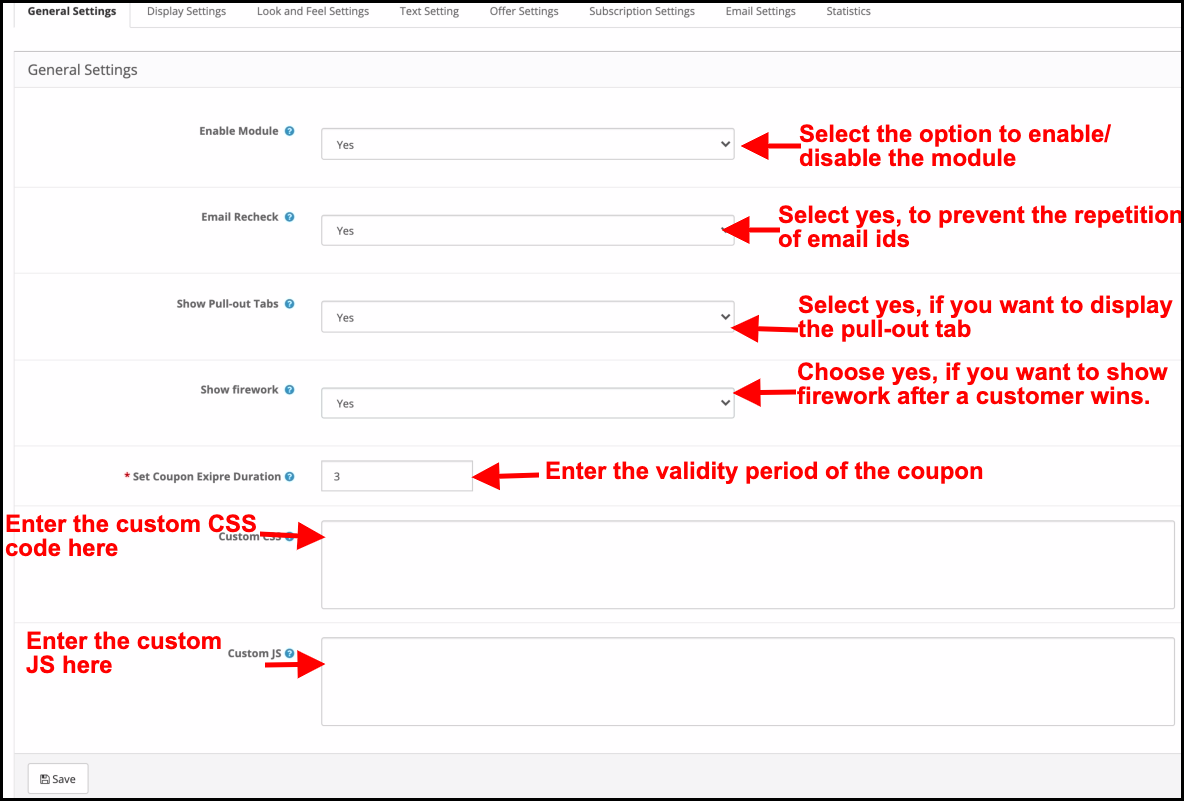
Habilitar módulo: Seleccione ‘Si la respuesta es sí, ¿Cuantas?‘de la lista desplegable para habilitar el módulo OpenCart Spin and Win.
Volver a comprobar el correo electrónico: Si está habilitado, los clientes podrán hacer girar la rueda solo una vez con una única ID de correo electrónico. Esta funcionalidad evita la repetición de ID de correo electrónico.
Mostrar pestañas extraíbles: Si está habilitado, el administrador puede mostrar una pestaña desplegable en el front-end del sitio. En caso de que el visitante de la tienda no esté dispuesto a hacer girar la rueda, puede hacer clic en el enlace “No me siento afortunado”.
Los clientes pueden devolver la rueda a la pantalla haciendo clic en la pestaña extraíble como se muestra en la imagen a continuación.
Mostrar fuegos artificiales: Los fuegos artificiales se muestran en la rueda si los clientes ganan algún tipo de premio después de girarla. Esta función se puede mostrar aquí.
Intervalo de visualización de la rueda: El administrador puede ingresar el intervalo después del cual la rueda se mostrará en el front-end. De forma predeterminada, es ‘0’, lo que significa que el cliente verá la ventana emergente en cada visita.
Establecer la duración de vencimiento del cupón: Ingrese la cantidad de días después de los cuales caducará el código de cupón.
CSS personalizado:Ingrese aquí el código CSS personalizado para realizar los cambios personalizados.
JS personalizado:Ingrese aquí el código JS personalizado para realizar los cambios personalizados.
3.2 Configuración de pantalla
El administrador de la tienda OpenCart puede cambiar la configuración de visualización desde esta pestaña del complemento OpenCart Spin and Win.
Tamaño mínimo de pantalla: Seleccione el tamaño de pantalla mínimo con usted para que la rueda sea compatible. La rueda giratoria funciona en toda la pantalla por encima de la seleccionada.
Frecuencia de visualización máxima: Seleccione aquí la frecuencia de visualización de la rueda giratoria.
Ocultar después: Elija aquí cuándo desea ocultar la ventana emergente.
Establecer hora de reparación: Seleccione si desea mostrar la rueda durante un tiempo fijo o no. Si se selecciona ‘Sí’, entonces, el administrador deberá fijar la hora de inicio y finalización como se muestra a continuación:
Dónde mostrar: Seleccione las páginas web del sitio donde desea mostrar la ventana emergente. La ventana emergente de intención de salida de OpenCart se puede colocar en la entrada o salida de los visitantes de la tienda.
Cuando te a Display: Elija el momento en el que desee mostrar la ventana emergente de girar y ganar. La ventana emergente de recompensas se puede mostrar inmediatamente cuando un usuario visita la tienda, después de segundos de visita o en el momento de salida o cuando se desplaza hacia abajo un cierto porcentaje.
- Caso I: Si se selecciona “Cuando% de desplazamiento hacia abajo” se selecciona entonces admin necesita introducir el porcentaje de desplazamiento, después de lo cual quiere mostrar la ventana emergente, en el campo mencionado.
- Caso II: Si se selecciona “Después de un tiempo (segundos)”, entonces el administrador debe ingresar el tiempo en segundos, después de lo cual quiere mostrar la ventana emergente en el campo mencionado.
Ubicación geográfica: Seleccione la geolocalización en la que desea mostrar la rueda giratoria. Si se selecciona Todo el mundo, se mostrará en todos los lugares donde el sitio está funcionando.
3.3 Configuración de apariencia
El administrador tiene la opción de cambiar la apariencia del giro desde esta pestaña de la ventana emergente Intención de salida de OpenCart.
Seleccione el tema: La ventana emergente de suscripción de OpenCart viene con una serie de temas de fondo para elegir. El administrador puede seleccionar el tema deseado dependiendo de varias ocasiones como Navidad, Halloween, Acción de Gracias, Viernes Negro, etc.La vista previa del tema seleccionado aparecerá debajo de la pestaña del tema seleccionado para ver cómo se verá en la interfaz de la Tienda.
Diseño de rueda: La ventana emergente de suscripción de intención de salida de OpenCart incluso ofrece ruedas giratorias prediseñadas. El administrador puede elegir el que coincida con la interfaz de usuario del sitio.
Vista previa de la rueda: El administrador puede obtener una vista previa del diseño de rueda seleccionado aquí.
Mostrar imagen: El administrador tiene la opción de mostrar la imagen o el logotipo en la rueda. Si se selecciona ‘Sí’, el administrador obtiene una opción para seleccionar la imagen que se mostrará como se muestra a continuación:
El administrador puede cambiar o eliminar la imagen haciendo clic en los botones respectivos.
Color de fondo de la rueda: Seleccione el color de fondo de la rueda desde aquí.
Color de fuente de texto: Elija el color de fuente del texto que se muestra en la rueda.
Familia de fuentes de texto: Seleccionado la familia de texto de texto que se visualiza en la rueda.
Color de fondo del botón: El color de los botones que se muestran en la rueda se puede seleccionar en la tabla de colores.
No, no me siento afortunado Color: Cambie el color del enlace ‘No, no me siento afortunado’ desde aquí.
3.4 Configuración de texto
Todos los textos que se muestran en la parte frontal de la rueda giratoria se pueden cambiar desde la pestaña Configuración de texto del módulo de girar y ganar de OpenCart. El administrador de la tienda puede editar el texto del título, el texto de los subtítulos y las reglas.
3.5 Configuración de la oferta
El administrador puede editar los cortes de la rueda desde esta pestaña del complemento OpenCart Spin and Win.
Tipo de cupón: Esto especifica el tipo de cupón que se ofrece. El administrador puede ofrecer un descuento fijo o porcentual.
Etiqueta: Ingrese la etiqueta que se mostrará en la parte delantera de la rueda.
Valor del cupón: Ingrese el valor del cupón ofrecido.
Gravedad: Introduzca la posibilidad de que aparezca el corte cuando se hace girar la rueda. Para editar la porción de descuento, haga clic en el botón Editar como se muestra en la imagen de arriba.
3.6 Suscripción Configuración
El integrador de correo electrónico de OpenCart ha incorporado MailChimp y el integrador de contacto constante. “ La cuenta respectiva del administrador de la tienda.
El administrador puede habilitar la herramienta de marketing correspondiente seleccionando Sí en la lista desplegable. Para configurar la conexión, ingrese la clave API y el Token secreto. Seleccione la lista y las ID de correo electrónico se sincronizarán automáticamente.
3.7 Configuración de correo electrónico
Esta pestaña de la ventana emergente de suscripción OpenCart Spin and Win permite al administrador de la tienda enviar correos electrónicos promocionales a los clientes.
Visualización de cupón: Seleccione dónde desea mostrar el cupón. El administrador puede mostrarlo en la rueda o enviarlo por correo electrónico. Depende de la opción seleccionada en el backend de la ventana emergente receptiva de OpenCart.
Asunto del email: Ingrese la línea de asunto del correo electrónico que se enviará a los clientes.
Contenido del correo electrónico: Ingrese el contenido del correo aquí.
Estadísticas 3.8
El informe estadístico de los cupones generados y los cupones usados / no usados se puede ver en esta pestaña del módulo emergente de suscripción por correo electrónico de OpenCart.
4.0 UI del sitio web
La ventana emergente de la rueda giratoria se mostrará en la parte frontal del sitio como se muestra en la imagen a continuación.
Una vez que el cliente gane un premio después de girar la rueda, el cupón se generará como se muestra a continuación:
El cliente puede reclamar el cupón haciendo clic en Continuar. Este código de cupón se puede utilizar en la página de pago para obtener el descuento.
Descargo de responsabilidad: en caso de que la rueda emergente “Girar y ganar” no se muestre en la parte delantera, borre la caché o elimine las cookies. A veces, las cookies impiden que la ventana emergente se muestre al frente.